Implementeer deze methoden om de BSOD-fout op te lossen.
- De fvevol.sys BSOD-crash gebeurt als gevolg van een slechte Windows-update of de aanwezigheid van malware op uw pc.
- Herstel uw systeembestanden en schakel BitLocker-herstel uit om het probleem op te lossen.
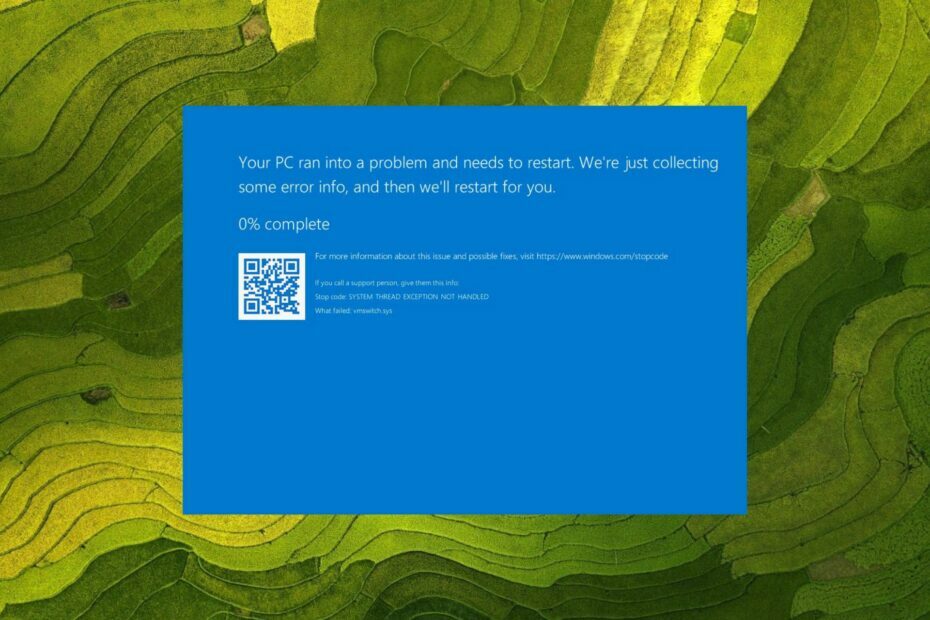
XINSTALLEREN DOOR OP HET DOWNLOADBESTAND TE KLIKKEN
- Fortect downloaden en installeren op uw pc.
- Start de tool en Begin met scannen om kapotte bestanden te vinden die de problemen veroorzaken.
- Klik met de rechtermuisknop op Start reparatie om problemen op te lossen die van invloed zijn op de beveiliging en prestaties van uw computer.
- Fortect is gedownload door 0 lezers deze maand.
Fvevol.sys is een onderdeel van het door Microsoft ontwikkelde BitLocker Drive Encryption Driver-bestand dat nodig is voor de goede werking van Windows. Verschillende van onze lezers hebben een plotselinge BSoD-crash op hun systeem gemeld die een foutmelding weergeeft: Systeemthread-uitzondering niet afgehandeld. Wat mislukte: fvevol.sys.
Waarom kom ik de fvevol.sys BSoD-fout tegen?
Er zijn verschillende mogelijke redenen voor de BSOD-fout veroorzaakt door fvevol.sys. Sommige ervan zijn:
- Buggy Windows-updates - Een Windows-update vol bugs kan ervoor zorgen dat het hele systeem defect raakt en crasht met een BSoD-fout.
- Hardware-gerelateerde problemen – Problemen met hardware, zoals corrupte harde schijven kan ook zo'n probleem veroorzaken.
- Corrupte stuurprogramma's – Corrupte of verouderde systeemstuurprogramma's belemmeren ook de normale werking van Windows, waardoor stopcode-crashes ontstaan.
- Malware-infectie – Virussen en malware-infecties verknoei je systeem zoals degene waarmee je momenteel wordt geconfronteerd.
Nu we weten waar we mee te maken hebben, laten we de onderstaande oplossingen uitvoeren om het probleem op te lossen.
Hoe los ik de BSoD-fout fvevol.sys op Windows op?
Probeer deze tijdelijke oplossingen voordat u verder gaat met de geavanceerde oplossingen die later worden uitgelegd.
- Draai de onlangs geïnstalleerde Windows Update terug.
- Scan uw pc op virussen en malware met behulp van een antivirusprogramma.
Als deze methoden niet hebben geholpen om het fvevol.sys BSoD-scherm te omzeilen, probeer dan de onderstaande methoden.
1. Start uw pc op in de veilige modus
- Schakel uw pc uit door de aan/uit-knop 10 seconden ingedrukt te houden. Druk nogmaals op de knop om uw apparaat in te schakelen en schakel het weer uit zodra het Windows-logo verschijnt. Herhaal deze stap totdat de Automatisch herstel scherm wordt weergegeven.
- Druk op de Geavanceerde mogelijkheden knop om het automatische reparatieproces te starten.

- Kiezen Problemen oplossen optie in het volgende venster.

- Selecteer vervolgens Geavanceerde mogelijkheden.

- Klik Opstart instellingen van de Geavanceerde mogelijkheden raam.
- Er verschijnt een lijst met varianten van de veilige modus. druk de F5 sleutel om in te schakelen Veilige modus met netwerkmogelijkheden.
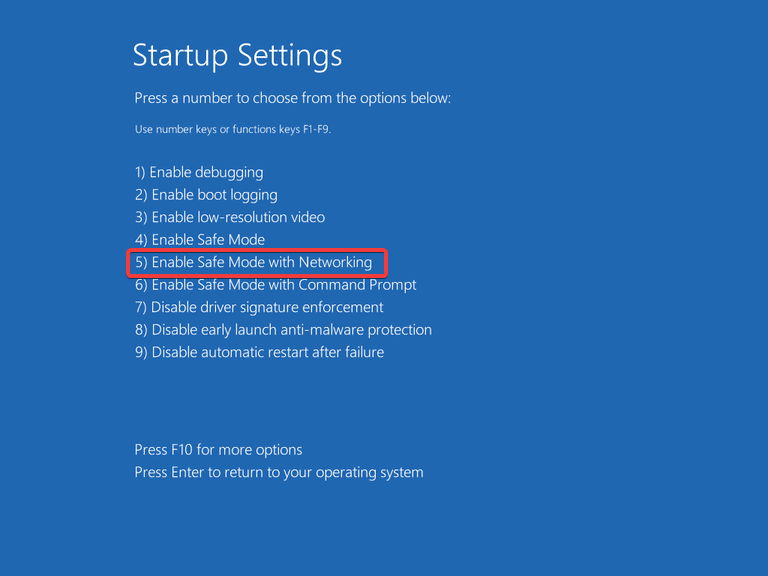
In de veilige modus functioneert uw pc met een beperkte set bestanden, apps en stuurprogramma's. Nu kunt u de onderstaande methoden voor probleemoplossing uitvoeren om voorbij de constante fvevol.sys BSoD-lus te komen.
2. Voer SFC- en DISM-scan uit
- druk de ramen sleutel om de te starten Begin menukaart, type cmd in het zoekvak en klik op de Als administrator uitvoeren optie in de zoekresultaten.

- Klik op de Ja knop op de Gebruikersaccount controle snel.
- Typ of plak de volgende opdracht en druk op de Binnenkomen toets om de SFC-scan te starten.
SFC/scannen
- Nadat de verificatie 100% is voltooid, typt u de volgende opdracht en drukt u op de Binnenkomen sleutel.
DISM /Online /Cleanup-Image /RestoreHealth
- Nadat de SFC- en DISM-scan is voltooid, start u uw pc opnieuw op en kijkt u of de BSOD-crash optreedt.
Expert-tip:
GESPONSORD
Sommige pc-problemen zijn moeilijk aan te pakken, vooral als het gaat om ontbrekende of beschadigde systeembestanden en opslagplaatsen van uw Windows.
Zorg ervoor dat u een speciale tool gebruikt, zoals Fortect, die uw kapotte bestanden scant en vervangt door hun nieuwe versies uit de repository.
De SFC-scan en DISM-tool analyseren uw beschermde systeembestanden om beschadigde of corrupte instanties te identificeren en te herstellen.
3. Schakel BitLocker-herstel uit
- Open Zoekopdracht de... gebruiken ramen + S snelkoppeling, typ krachtshell, en kies Als administrator uitvoeren uit de zoekresultaten.

- druk de Ja knop in het UAC-venster.
- Typ of plak de volgende opdracht in het Powershell-venster en druk op Binnenkomen om het uit te voeren. Vervangen C met de letter die elk van de schijfmappen vertegenwoordigt.
Schakel BitLocker -MountPoint "C:" uit
- Het decoderingsproces wordt gestart, wat enkele minuten kan duren, afhankelijk van de grootte van de schijf. Herhaal dezelfde stappen om de BitLocker-codering voor elke schijf uit te schakelen.
- winbio.dll ontbreekt of niet gevonden: hoe dit te verhelpen
- Oplossing: de instructie op 0x000000000 geheugen waarnaar wordt verwezen
4. Systeemherstel uitvoeren
- Klik op de ramen sleutel om de te starten Begin menukaart, type Maak een herstelpunt bovenaan en kies het relevante zoekresultaat om toegang te krijgen tot de Systeem eigenschappen raam.
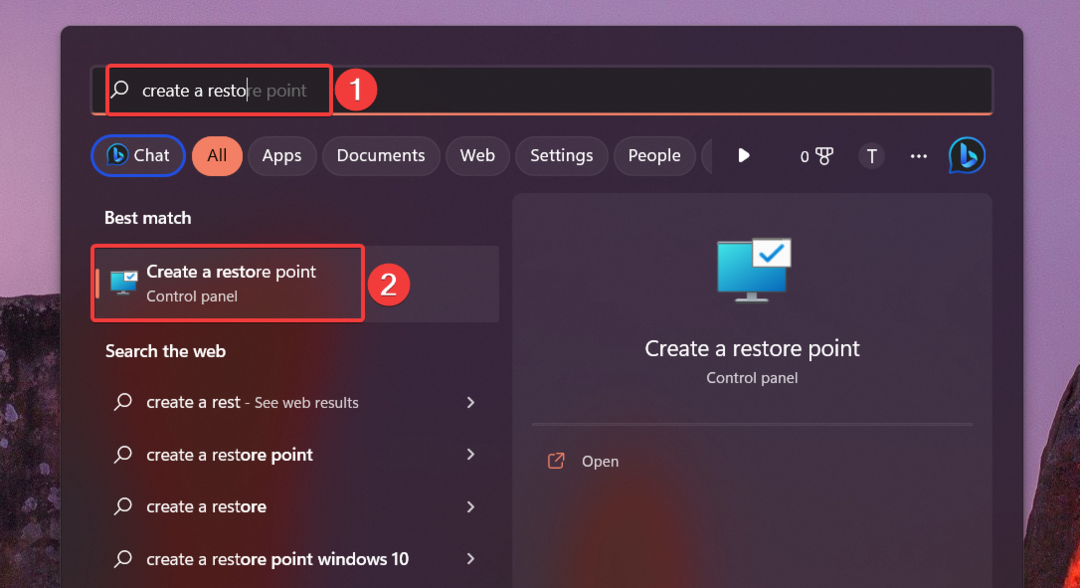
- Terwijl in de Systeem beveiliging tabblad, drukt u op de Systeemherstel knop.

- Selecteer in de lijst met momenteel beschikbare herstelpunten degene wanneer uw pc de BSOD-fout niet ondervond en druk op Volgende.

- druk de Finish om te bevestigen en het systeemherstelproces naar het gekozen herstelpunt te starten.
Door een systeemherstel uit te voeren, wordt alle schade teruggedraaid die is veroorzaakt door een recente wijziging aan uw computer, zoals de installatie van een buggy-update en het oplossen van de vervelende fvevol.sys BSoD-fout.
5. Installeer Windows opnieuw
- Start de Instellingen app met behulp van de ramen + I sneltoets.
- Scroll naar beneden Systeem instellingen en kies de Herstel keuze.

- Zoek en druk op de PC resetten knop onder de Herstel opties sectie.

- A Stel deze pc opnieuw in venster verschijnt. Selecteer de Bewaar mijn bestanden optie om Windows opnieuw in te stellen zonder uw gegevens te beïnvloeden.

- Selecteer in het volgende venster de methode die u wilt kiezen voor het opnieuw installeren van Windows. Je kunt met de Lokale herinstallatie als u Windows lokaal op uw pc wilt installeren.
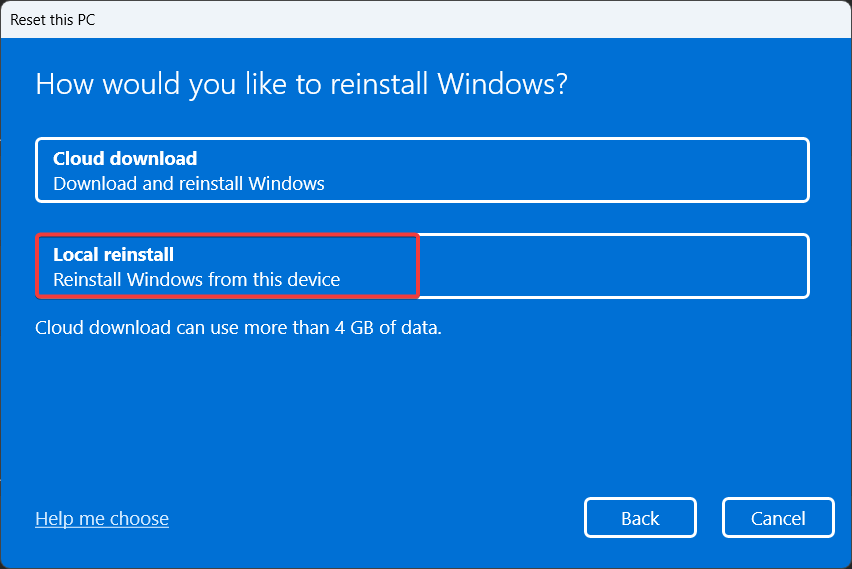
Als u Windows opnieuw installeert, worden alle verkeerd geconfigureerde instellingen gereset en worden de systeembestanden teruggezet naar de standaardstatus, waardoor de BSoD-fout fvevol.sys wordt opgelost.
Dit zijn dus de oplossingen die u moet implementeren om voorbij de oneindige BSoD-lus te komen vanwege een fout met fvevol.sys.
Mocht je ook de Hswultpep.sys BSOD fout, raadpleeg dan deze handleiding om het probleem eenvoudig op te lossen.
Welke van deze methoden in jouw geval werkte, laat het ons weten in de reacties.
Nog steeds problemen?
GESPONSORD
Als de bovenstaande suggesties uw probleem niet hebben opgelost, kan uw computer ernstigere Windows-problemen ondervinden. We raden aan om een alles-in-één oplossing te kiezen zoals Fortect om problemen efficiënt op te lossen. Klik na de installatie gewoon op de Bekijken&Herstellen knop en druk vervolgens op Start reparatie.


